Tenorshare 4uKey - Sblocco facile per iPhone/iPad
Sblocca rapidamente dispositivi iOS come iPhone e iPad, eliminando codice di accesso, Touch ID e Face ID.
Facile sblocco di iPhone/iPad
Sblocca iPhone all’istante
Apple ha presentato iOS 18, l'ultima versione del suo sistema operativo per iPhone, completamente rinnovato e rivoluzionario. Il punto focale è l'incredibile Apple Intelligence, che promette di cambiare il modo in cui interagiamo con i nostri dispositivi. Tuttavia, iOS 18 offre anche numerose nuove funzionalità di grande rilievo. Tra queste, spicca la possibilità di bloccare e nascondere le app con il Face ID (o Touch ID), garantendo un livello di privacy e sicurezza senza precedenti. Continua a leggere per scoprire di più!

iOS 18 non riguarda solo l'Intelligenza Artificiale, ma anzi, offre molte altre funzionalità interessanti che permettono agli utenti di interagire con l’iPhone in modo più dinamico. In particolare, per quanto riguarda la privacy, iOS 18 consente di scegliere tra due livelli di protezione per le app:
La nuova funzione 'Richiedi Face ID per...' sarà disponibile per tutti gli sviluppatori Apple, indipendentemente dal tipo di applicazione: che sia innocua o importante, come ad esempio un'applicazione finanziaria.
La nuova funzionalità di iOS 18 rappresenta un importante passo avanti in termini di privacy e sicurezza. Bloccare le app con il Face ID impedisce a terzi di accedere ai propri dati personali e sensibili senza autorizzazione, proteggendo la privacy da occhi indiscreti.
Inoltre, questa opzione offre un ulteriore livello di sicurezza in caso di smarrimento o furto del telefono. Le app bloccate saranno inaccessibili a chiunque non disponga delle credenziali biometriche del proprietario, garantendo la protezione dei dati anche in situazioni critiche.
Oltre ai vantaggi in termini di privacy e sicurezza, la possibilità di nascondere le app su iPhone con iOS 18 permette di personalizzare e organizzare al meglio la schermata Home. Le app utilizzate raramente possono quindi essere nascoste, mantenendo la schermata ordinata, pulita e facilmente accessibile.
È importante sottolineare che le app bloccate su iOS 18 non vengono indicizzate dalla ricerca e non mostrano notifiche, a meno che non si scelga diversamente dalle impostazioni. Inoltre, iOS 18 offre la possibilità di selezionare quali contatti condividere con un'app specifica, garantendo un controllo ancora più preciso sulla propria privacy.
La procedura per bloccare un'app su iOS 18 è estremamente semplice e intuitiva e può essere eseguita in due modi. È importante notare che è necessario avere il passcode per completare l'operazione:
Da questo momento in poi, l'app richiederà l'autenticazione biometrica ogni volta che cercherai di aprirla.
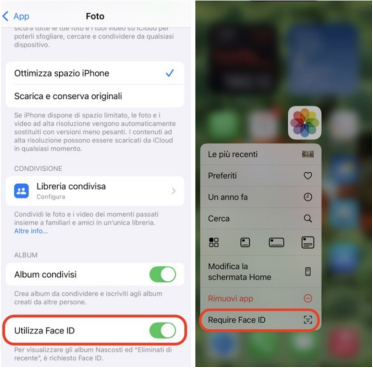
Se desideri un livello di protezione ancora maggiore, puoi scegliere di bloccare e nascondere l'app. È importante notare che anche in questo caso è necessario avere il passcode per completare l'operazione:
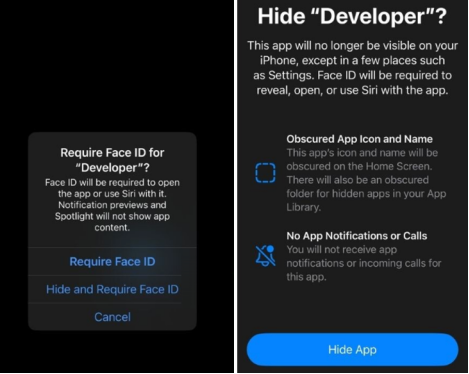
Sbloccare un'app protetta da Face ID è un processo semplice e intuitivo, che varia leggermente a seconda che l'app sia solo bloccata o anche nascosta.
Come avviare le app bloccate (non nascoste):
Come aprire app nascoste:
Come sbloccare o mostrare le app:
Sbloccare un'app protetta è solitamente semplice e intuitivo, ma cosa succede se il Face ID non funziona dopo l'aggiornamento a iOS 18? Non preoccuparti, esiste una soluzione alternativa per accedere alle tue app bloccate e, più in generale, per recuperare l'accesso al tuo iPhone qualora fosse inaccessibile.
Alternativa per sbloccare il Face ID: Tenorshare 4uKey!
Se il Face ID (o Touch ID) del tuo iPhone non risponde più per sbloccare le app o interagire con il telefono, potrebbe essere dovuto a un grave bug di iOS 18, sia nella versione beta che stabile. In tal caso, considera l'utilizzo di Tenorshare 4uKey, un software di terze parti che ti permette di rimuovere il blocco del Face ID da iPhone, consentendo l'accesso alle app anche in assenza di funzionalità biometriche corrette.
Funzionalità di Tenorshare 4ukey:
Passaggi preliminari:
Concedi le autorizzazioni ad iPhone con iOS 18, se richieste.
Se l’iPhone non viene riconosciuto dal PC, segui le guide:
Collega al computer, l’iPhone bloccato dal passcode, ed in sequenza:
1.Clicca su [Inizia a sbloccare].
2.Nella schermata successiva clicca su [Inizia].

Scarica o importa il firmware compatibile con lo sblocco del Face ID su iPhone.
1. Clicca su [Scarica] quando ti viene chiesto
2. Oppure scarica il Firmware manualmente.

Una volta completato il download:
1. Fai clic su [Inizia a Rimuovere] per rimuovere il Face ID da iPhone.
2. Attendi pochi minuti e il tuo telefono sarà di nuovo pronto all’uso.
3. Puoi configurare l’iPhone come nuovo o recuperare un backup.

In questo articolo abbiamo spiegato come bloccare e nascondere le app su iPhone utilizzando la nuova funzione di iOS 18. Consigliamo di applicare questa protezione alle app delicate, come quelle finanziarie e social, per salvaguardare le informazioni sensibili in caso di furto o smarrimento del telefono. Nel caso in cui Face ID non funziona correttamente, Tenorshare 4ukey può essere utilizzato come soluzione alternativa.
Lascia un commento
Crea il tuo commento per Tenorshare articoli
Da Alberto Montasi
2026-01-05 / Sbloccare iPhone